
휴대전화의 저장 공간을 확보하는 방법, 아이폰 삼성 갤럭시
아이폰이나, 삼성 갤럭시 휴대폰에서 "휴대전화 저장용량이 가득 찼습니다" 알림을 받으셨습니까?
이 문제를 해결하려면 사용하지 않는 앱과 캐시 된 데이터가 기기의 공간을 많이 차지하기 때문에 찾아서 지우면 됩니다.
다음은 캐시를 지우는 방법부터 데이터를 클라우드에 백업하는 방법에 이르기까지 더 많은 저장 공간을 확보하기 위해 할 수 있는 간단한 방법입니다.
휴대폰 저장용량 확인하는 방법
가장 먼저 할 일은 스마트폰의 어떤 앱이 공간을 가장 많이 사용하는지 확인하고 필요 없는 앱을 삭제하는 것입니다.
휴대전화의 사용 화면에는 사용 가능한 저장 공간이 표시되고 앱이 차지하는 공간을 기준으로 위에서 아래로 순위가 매겨진 앱 목록이 표시됩니다.
아이폰
- 설정을 탭합니다.
- 그런 다음 일반을 선택합니다.
- 거기에서 iPhone 저장 공간을 선택하십시오.
화면 상단에서 iPhone에서 사용 중인 저장 공간, 가장 많은 공간을 차지하는 콘텐츠 및 남은 메모리를 확인할 수 있습니다.
안드로이드
- 설정에서 장치 관리(배터리 및 장치 관리일 수도 있음)를 선택합니다.
- 그런 다음 저장소를 클릭합니다.
- 거기에서 휴대전화의 공간을 차지하는 항목을 볼 수 있습니다.
휴대폰에 더 많은 저장용량을 확보하려면
우선 거의 사용하지 않는 앱이 실제로 스마트폰에 있어야 하는지 생각해보세요.
"이 앱이 정말 내가 필요한가?" 그렇지 않은 경우 앱을 삭제하고 대신 웹사이트를 북마크 해두세요. 그럼 다음에 필요할 때 다시 찾으면 됩니다.
iPhone에서 사용하지 않는 앱을 지우는 방법
iPhone에서 사용하지 않는 앱 오프로드 옵션을 사용하면 앱의 데이터를 그대로 유지하면서 휴대전화의 여유 공간을 쉽게 확보할 수 있습니다.
- 설정 > 일반 > iPhone 저장공간 > 사용하지 않는 앱을 길게 누르면, " 앱 정리하기" " 앱 삭제" 2가지 옵션이 나타난다.
- 옵션에 대한 내용을 확인한 후 지우거나, 정리할 수 있다.
삼성 휴대폰에서 원치 않는 앱을 제거하려면
- 삼성 휴대폰에서 앱을 삭제하려면 앱 아이콘을 길게 누르기만 하면 됩니다.
- 그런 다음 팝업 메뉴가 나타나면 제거를 선택합니다.
- 제거가 옵션이 아닌 경우 사용하지 않도록 설정하여 차지한 저장 공간을 회수할 수 있습니다.
- 앱 아이콘을 길게 누르고 팝업 창에서 비활성화를 선택하기만 하면 됩니다.
클라우드로 사진, 비디오, 음악 백업 하기
스마트폰에서 클라우드로 사진, 비디오, 음악 백업 하기
여전히 추가 저장 공간이 필요한 경우 사진 및 비디오 앨범을 확인하세요,
- 중복 사진을 확인하고 삭제하는 것도 큰 도움이 될 것입니다.
보통 완벽한 셀카를 얻으려고 일반적으로 10번 이상 비슷한 사진을 찍곤 하기 때문에 중복사진이 사진앨범에 가득할 겁니다.
- 그러나 가장 큰 공간 절약은 비디오 파일을 삭제하는 것입니다.
비디오 파일은 크기가 큰 경향이 있으므로 제거할 수 있는 양이 많을수록 좋습니다.
- 소셜 미디어나 클라우드 스토리지 계정에 게시하거나 스마트폰에서 삭제하기 전에 가정용 컴퓨터에 저장하세요.
- 또한 카메라 롤에서 Google 포토 또는 다른 클라우드 스토리지 설루션으로 자동 업로드를 활성화하는 것을 고려해야 합니다.
기기에 다운로드한 음악을 보관하면 기기의 공간을 차지할 수도 있습니다.
Wi-Fi 또는 무선 서비스를 사용할 수 없는 경우 정말 좋아하고 듣고 싶은 음악만 보관하는 것이 좋습니다.
- 그렇지 않으면 Pandora 또는 Spotify와 같은 음악 스트리밍 앱을 사용하세요.
- 큰 음악 라이브러리보다 훨씬 적은 공간을 차지하기 때문입니다.
Android 및 iPhone을 위한 최고의 3가지 클라우드 저장소 서비스
- Google 포토는 대부분의 클라우드 서비스가 제공하는 것보다 많은 15GB의 무료 저장용량을 제공합니다.
얼굴 및 장소 태그 지정과 같은 기능과 Google의 강력한 검색 기능을 갖춘 Google 포토를 사용하면 찾고 있는 특정 사진이나 동영상을 간단하게 찾고 휴대전화 사진을 정리할 수 있습니다.
- iCloud는 2GB의 무료 저장 공간을 제공하며 다음을 동기화할 수 있습니다.
iOS 기기와 PC 간에 파일을 공유할 수 있지만 참고하세요. 현재 Android 기기에는 iCloud 옵션이 없습니다.
보너스 기능은 가족 공유 옵션으로, 가족 구성원이 음악, App Store 구매 및 가족사진 앨범에 대한 액세스 권한을 공유할 수 있습니다.
- Dropbox는 2GB의 무료 저장용량을 제공하며 파일을 백업하고 장치 간에 파일을 동기화하려는 경우 간단한 방법입니다.
Dropbox 앱을 사용하면 촬영한 사진이나 동영상을 자동으로 백업할 수 있어 휴대전화의 저장 공간을 깔끔하게 정리할 수 있습니다.
휴대폰 캐시 지우기
휴대폰 캐시는 웹사이트를 방문하거나 앱을 처음 연 후 기기에 저장되는 파일, 스크립트 또는 이미지와 같은 정보로 나중에 다시 방문할 때 속도를 높여줍니다.
대부분 휴대전화를 거의 모든 용도로 사용합니다. 즉, 시간이 지남에 따라 휴대전화에서 대량의 캐시 데이터를 수집하여 휴대전화 메모리에 부담을 줄 수 있습니다.
때때로 휴대전화의 캐시를 지우면 기기에서 약간의 저장 공간을 확보하는 데 도움이 되고 기기의 전반적인 성능이 향상될 수 있습니다.
휴대전화에서 캐시를 지우는 방법
느리게 실행되거나 충돌하는 앱이 있는 경우 앱의 캐시를 지우면 많은 기본 문제를 해결할 수 있습니다.
앱 캐시를 지우면 불필요한 파일이 지워지지만, 앱에 저장된 비밀번호나 데이터는 손실되지 않습니다.
Samsung, Google 및 iPhone에 대한 간단한 단계는 다음과 같습니다.
Android에서 캐시를 지우는 방법:
- 설정을 엽니다.
- 앱(또는 앱 및 알림)을 선택합니다.
- Chrome과 같이 자주 사용하는 앱을 탭 합니다. 스토리지(또는 스토리지 및 캐시)를 클릭합니다.
- 캐시 지우기를 탭합니다.
- 기기에서 많이 사용하는 다른 앱에 대해 이 단계를 반복합니다.
iPhone에서 캐시를 지우는 방법
iPhone에서 앱 캐시를 지우는 방법은 앱과 개발 방법에 따라 다릅니다.
- 특정 타사 앱이 성능 문제를 일으키는 것으로 의심되는 경우 설정 > 일반 > iPhone 저장 공간으로 이동하십시오.
- 거기에서 앱이 크기 순으로 나열되는 것을 볼 수 있습니다.
- 개별 앱을 클릭하여 캐시를 지우는 데 사용할 수 있는 옵션이 있는지 확인할 수 있습니다.
- 사용 가능한 캐시 지우기 옵션이 없으면 앱을 제거했다가 다시 설치해 보세요.
파일 정리 및 원치 않는 문서 삭제
파일 관리자 앱을 사용하면 휴대전화를 쉽게 정리하고 더 많은 저장 공간을 확보할 수 있습니다.
이러한 앱은 기기를 스캔하여 중복 파일을 제거하고, 연락처 목록을 정리하고, 필요한 공간을 많이 차지하는 사용하지 않는 앱을 식별할 수 있습니다.
Android, iPhone을 위한 최고의 파일 관리자
- Files by Google은 기기를 쉽게 스캔하고 몇 번의 탭으로 휴대전화의 저장 공간을 확보하기 위한 권장 사항을 제공합니다.
또한 이 앱은 기기를 깔끔하게 유지하는 데 도움이 되며, 휴대전화 성능에 영향을 미치는 정크 파일이나 임시 파일을 제거하라는 메시지를 수시로 보냅니다. (안드로이드에서 사용 가능)
- KeepClean은 정크 파일 및 장치 캐시 정리에서 바이러스 백신 보안에 이르기까지 모든 것을 제공하는 휴대전화 스토리지 정리 요구 사항을 위한 강력한 올인원 설루션입니다.
또한 내장된 배터리 세이버 및 급속 충전 기능으로 휴대전화의 성능을 최상으로 유지하는 데 도움이 됩니다. (안드로이드에서 사용 가능)
- Smart Cleaner는 iPhone 저장 공간을 스캔하고 갤러리에서 중복 연락처, 스크린숏 및 유사한 사진을 쉽게 제거할 수 있도록 합니다.
스마트 클리닝 기능을 사용하면 버튼을 한 번만 탭 하면 공간을 확보할 수 있어 프로세스가 간단해집니다. (iOS에서 사용 가능)
이메일, 문자 메시지 및 음성 메일이 휴대폰에서 공간을 차지합니까?
오래된 문자 메시지와 음성 메일이 장치에서 얼마나 많은 공간을 차지하는지 알면 놀랄 것입니다.
물론, 소중한 추억을 위해 보관하는 방법이지만, 1 년 전에 친구에게 문자 메시지로 보낸 강아지 사진은 아마도 휴대전화의 저장 공간을 가 차지합니다. 몇
몇 분 정도 시간을 내어 이것들을 살펴보고 필요한 경우 삭제하세요.
'실생활에 유익한 IT 정보' 카테고리의 다른 글
| 내 컴퓨터 속도를 높이는 가장 간단하고 빠른 방법 (0) | 2022.04.19 |
|---|---|
| RAW vs TIFF 파일포멧, 스마트폰사진에 어떤 파일 형식이 좋을까 (0) | 2022.04.16 |
| PNG 파일이란? PNG를 사용하는 경우 PNG 파일을 열고 편집하는 방법 (0) | 2022.04.15 |
| JPG 파일이란? JPG와 JPEG 파일의 차이점 (0) | 2022.04.15 |
| PDF 파일이란 무엇인가? PDF파일 보고 편집하고 만들기 (0) | 2022.04.15 |
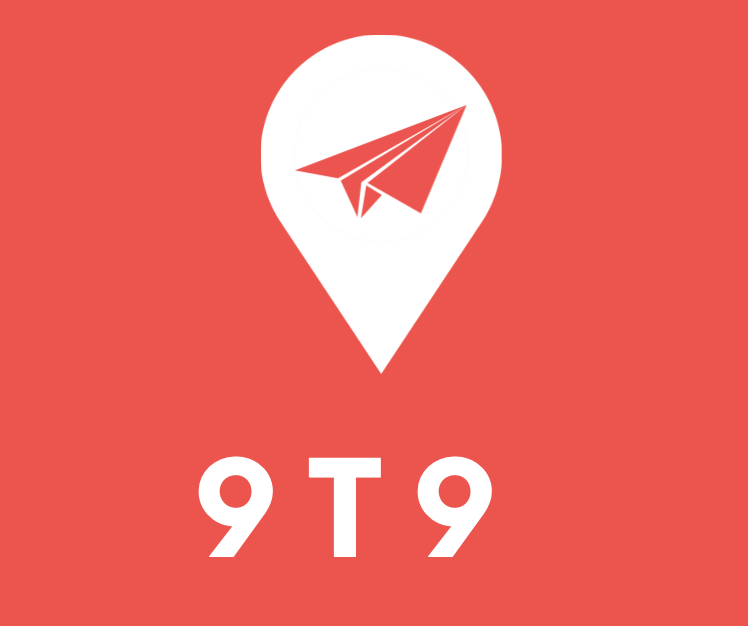

댓글